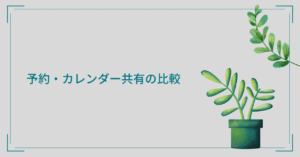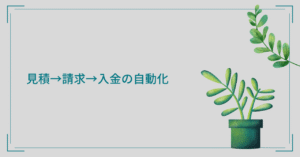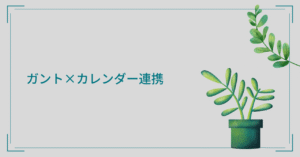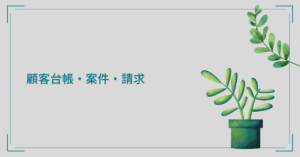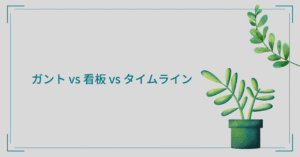目次
OCRエンジンの比較ポイント(まず“ここ”だけ揃える)
- 日本語OCR対応:検索可能PDF(Searchable PDF)を出力できること。
- 代表的な同梱ソフト:Epson Document Capture Pro/Epson Scan 2、Brother iPrint&Scan、ScanSnap Home(いずれも日本語OCR対応)。
- 精度を上げる入力条件
- 300dpi基準(小さな文字・印影が多い資料は600dpi)
- 傾き補正・自動回転・白紙削除をON(“向きを気にせず投入”運用)
- 縦書きは誤認識が増えやすい → 重要書類は目視確認
- 自動名付けとの相性
- タイトル抽出/領収書・名刺の項目抽出→ファイル名に対応するか(例:日付・取引先・金額を拾う)
- 代表的な現行機での運用(機種名の例)
- EPSON:DS-900WN/DS-C480W(PCレス送信に対応。担当者席〜共有機まで)
- Brother:ADS-4700W/ADS-4900W(TWAIN/ISIS・分離安定)
- ScanSnap:iX2500/iX1400(プロファイル豊富・自動名付けが強い)
※価格・在庫は変動するため、購入時は各ショップで最新をご確認ください。
- Macでも検索可能PDFにできますか?
-
Document Capture Pro、ScanSnap Home等でSearchable PDF出力可。
- 迷った時の画質設定は?
-
申請書=300dpi/グレースケール、印影・色票あり=300dpi/カラー。
あわせて読みたい


EPSON DSシリーズの実務適性|省スペース&静音性
選定の結論 共有据置き+大量処理の主力 → EPSON DS-900WN 70ppm/両面同時/ADF100枚 PCレス送信、有線/無線LAN 日次目安11,000枚で受付〜バックオフィス共用に強い高…
PDF/A・長期保存の設定(“後から効く”耐久性)
文書を長期保存する場合は、PDF/A形式で出力しておくのがおすすめです。
特に PDF/A-1b や PDF/A-2b などの規格は、将来にわたって閲覧・利用しやすいように設計されています。
※PDF/A対応かどうかは「機種」ではなく、利用しているソフトウェア側の設定で決まります。
- フォントは必ず埋め込み
→ 後で文字化けが起こらないようにするための必須設定です。 - ページの向きや傾き、白紙ページ
→ PDF化の前、または直後に自動補正しておくと、保存文書としての品質が安定します。
監査対応の基本
保存した文書を「正しく残す」ためには、改ざん検知と管理の仕組みを用意しておくことが重要です。
- ハッシュ(チェックサム)で改ざん検知
→ クラウドサービスや文書管理システム(DMS)に備わっている機能を活用しましょう。 - 版管理(v01 → v02 など)と操作ログ
→ いつ、誰が、どのようにファイルを更新したかを記録しておくことで、監査対応がスムーズになります。
保管と耐障害対策
データは「保存先」と「耐障害性」の両面から備えておくのが安心です。
- 外付けSSDでのバックアップ
- 耐火・防水ケースでの物理的な保護
命名規則テンプレ+“検索性を高めるタグ付け”
命名規則(例)
YYYYMMDD_案件名_書類種別_vNN.pdf
例)20251003_山田商事_建設業更新申請書_v01.pdf- YYYYMMDD:発行日 or 受領日(迷ったら受領日で統一)
- 案件名:クライアント名+案件キー
- 書類種別:申請書/添付/見積/請求/契約/本人確認 など
- vNN:編集や差替で上げる(v01→v02)。最新版ショートカットをフォルダに固定
“検索性を高めるタグ付け”(運用オプション)
- PDFプロパティ(タイトル/サブジェクト)に案件名・年度・種別を入れる
- クラウド側タグ(Dropboxの星/OneDriveのラベル/Googleドライブのスター)で横断抽出
- 先頭に接頭辞:
KENSETSU_(業務区分)やKR_(顧客ランク)で検索語の衝突回避 - OCRキーワードを“わざと”本文1行に入れる(例:案件コード) → 検索ヒットの安定化
あわせて読みたい


ScanSnap導入ガイド(iX2500/1400)|実務プロファイルの作り方
行政書士業務における紙書類の電子化は、業務効率化の鍵です。この記事では、ScanSnap iX2500とiX1400の違いを押さえつつ、すぐ使える実務プロファイルの作り方を解説し…
自動化ワークフローの作り方(Win/Mac共通の型)
- プロファイルを端末内で共通化
- 例:
申請書_両面_300dpi_グレー_OCR_PDF-A/領収書_カラー_300dpi_OCR_結合
- 例:
- OCR+自動名付けをON
- タイトル抽出/領収書・名刺の項目抽出→ファイル名を利用
- 保存先の固定化
…/client/案件名/01_申請書/、…/02_添付/領収書/などフォルダ構造を先に決める
- クラウドへ直送 or 同期
- 共有先:Dropbox/Google Drive/OneDrive。共有フォルダ名は「年度」「案件」で階層化
- トリガー自動化(任意)
- フォルダ監視(Power Automate/Automator)でPDF/A変換・ファイル名整形・バックアップ複製を自動実行
チェックリスト
□ プロファイル名に保存先まで書く(誤送信防止)
□ 共有フォルダの権限(編集/閲覧)を事前に固定
□ 日次で3件サンプルを開き、OCRヒット&PDF/Aを確認
クラウド同期&バックアップ(“消える”をゼロに)
- 二重化:
- 動→静:作業用(クラウド)→週次スナップショット(NASや外付けSSD)
- 異拠点:クラウドに加え、オフサイトに暗号化バックアップ
- 世代管理:
- 30/90/365日のローテーション(30日=短期、90日=四半期、365日=監査)
- 復元訓練:
- 毎月1回、任意の案件フォルダを丸ごと復元(“開けるかどうか”まで確認)
 行政書士
行政書士コピー機やスキャナが止まると、仕事も止まる。
「OCR→自動名付け→PDF/A→二重化」をプロファイル化してから、返却までの手戻りと検索にかかる時間が劇的に減りました。